Cara Membuat Soal dengan Google Form – Majunya tekonologi dari berbagai bidang saat ini memang membantu banyak hal termasuk juga membantu pada sektor pendidikan yang ada sekarang ini. Salah satu bentuk teknologi maju yang cukup banyak di gunakankan untuk keperluan belajar mengajar adalah Google Form.
Dimana dengan layanan Google Form ini kita sebagai guru dapat dengan mudah membuat soal yang atau tugas yang harus di selesaikan para siswa. Dimana untuk membuat dan menyelesaikan soal tersebut bisa dilakukan secara online, jadi bisa di lakukan dan di kerjakan di manapun kita berada dengan begitu mudah.
Dengan mudahnya cara membuat Soal dengan Google Form, tentunya banyak sekali para pengguna terutama pengjar yang memilih layanan ini sebagai bagikan dari penyelesaian tugas mereka. Disamping itu layanan yang mempermudah ini juga bisa kita nikmati secara gratis tanpa di pungut biaya sedikit pun.
Nah untuk membuat Google Form dengan tujuan soal pelajaran, kita dapat melakukannya dengan menggunakan bantuan PC ataupun Laptop bahkan jika memungkinkan kalian juga bisa membuat soal dengan Google Form ini menggunakan HP yang kalian miliki.
Cara Membuat Soal dengan Google Form Terbaru

Yang pasti dengan hadirnya layanan dari Google ini kalian akan bisa mendapatkan pengalaman yang lebih menarik disaat melakukan proses pembelajaran secara online seperti yang sedang di serukan pemerintah sekarang ini untuk mencegar wabah pandemi Covid-19 atau Corona.
Cara Membuat Soal dengan Google Form
Untuk membuat soal dengan menggunakan layanan Google Form maka kalian harus menggunakan akun Google seperti yang kami sampaikan diatas. Setelah itu, kalian ikuti langkah berikut ini untuk mulai membuat soal di Google Form.
1. Buka Google Form
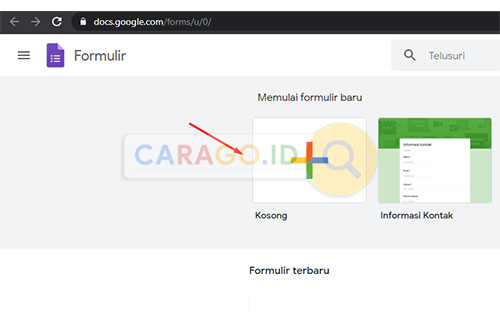
Langkah pertama yang harus kalian lakukan adalah membuka browser pada PC atau laptop kalian dan silahkan kalian login ke akun Google atau Gmail kalian.
Setelah itu silahkan kunjungi link berikut ini https://docs.google.com/forms/ dan silahkan klik mulai formulir baru – kosong.
2. Rubah Setelan ke Mode Kuis
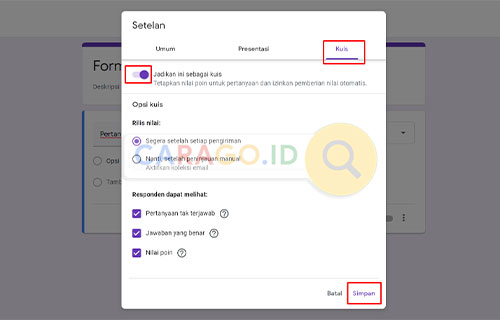
Jika sudah berhasil memilih menu kosong atau menu baru seperti kami jelaskan pada tahap awal diatas. Maka hal selanjutnya yang harus kalian lakukan adalah mengganti pengaturan ke Mode Kuis.
Caranya pun cukup mudah, yaitu:
- Setelah berada pada halaman kosong silahkan klik ikon pengaturan di sisi kanan atas
- Kemudian pilih tab KUIS pada pop up yang muncul
- Setelah itu silahkan pindahkan switch ke posisi on pada bagian Jadikan ini Sebagai Kuis
- Apabila sudah silahkan kalian klik Simpan.
3. Pilih Mode Jawaban
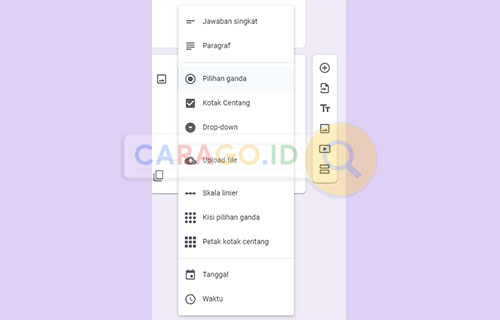
Selanjutnya hal yang perlu kalian lakukan adalah memilih metode jawaban dari pertanyaan atau soal yang kalian buat. Dimana untuk pilihannya sendiri ada cukup banyak meliputi:
- Jawaban Singkat
- Paragraf
- Pilihan Ganda
- Kotak Centang
- Drop-Dows
- Upload File
- Skala Linier
- Kisi Pilihan Ganda
- Petak Kotak Centang
4. Mulai Buat Soal
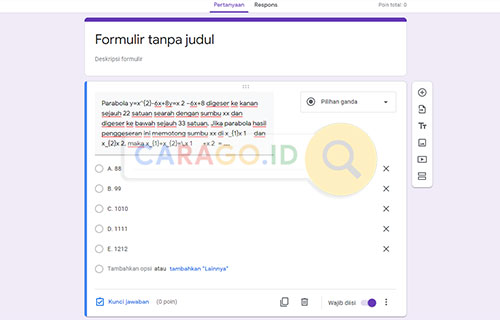
Setalah itu langkah cara membuat soal dengan Google Form yang selanjutnya adalah mulai menulis soal yang ingin kalian bagikan kepada para siswa atau siapapun.
Jika kalian memilih opsi pilihan ganda seperti carago.id contohkan, jangan lupa masukan pula opsi jawaban. Kalian juga bisa mencentang menu Wajib diisi agar murid teringatkan apabila ada soal yang belum di jawab.
5. Masukan Kunci Jawaban
Setelah itu, kalian harus memasukan kunci jawaban agar bisa mendapatkan nilai saat murid menjawab dengan benar dengan cara yang cukup mudah, yaitu:
- Klik tombol kunci jawaban.
- Kemudian centang atau isi jawaban yang benar.
- Masukan nilai point saat murid mendapatkan jawaban yang benar.
- Terakhir apabila sudah selesai jangan lupa kalian klik menu Kirim yang ada pada bagian atas.
6. Merespon Jawaban
Terakhir yang harus kalian lakukan adalah merespon jawaban dari siswa atau murid yang mengerjakan soal tersebut. Dimana ketika siswa sudah mengirimnya maka kita akan mendapatkan notifikasi pada Google Form-nya. Bahkan lebih menariknya, kita juga bisa melihat hasilnya lewat aplikasi Google Spreadsheet (Excel).
Nah itulah kiranya pandauan yang bisa kami sampaikan pada kesempatan kali ini. Semoga apa yang kami tulis dan jelaskan diatas bisa menjadi informasi yang mudah di pahami dan juga mudah untuk kalian ikuti saat ingin membuat soal di Google Form.